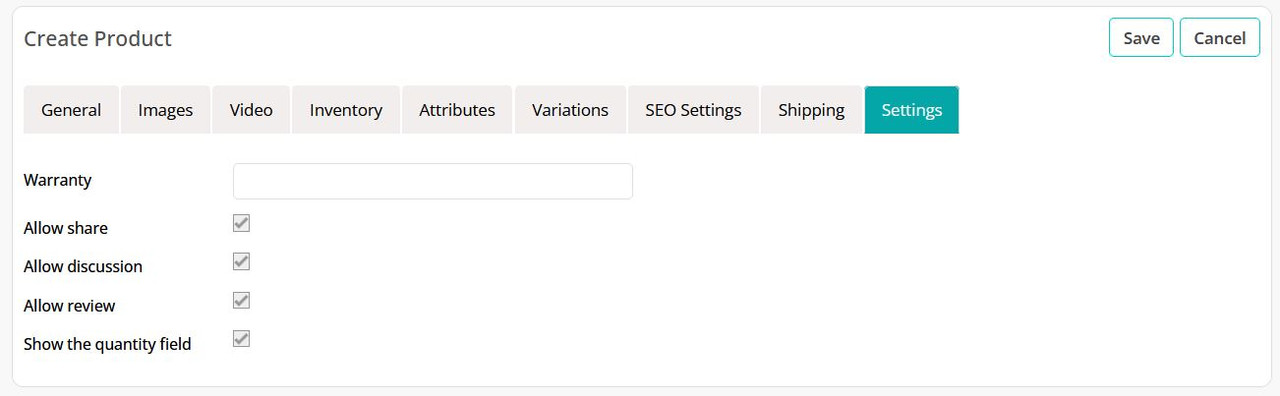Bagaimana menyunting dan konfigurasi 'store' anda
Untuk menjadi penjual di 'store' trackers anda perlu menaiktaraf sebagai 'membership'.
Untuk terma dan syarat sebagai penjual (seller)
*Sila rujuk https://trackers.my/pages/trackers_marketplace
Lengkapkan maklumat anda dengan betul, ini mengelakkan akaun 'seller'anda tidak mendapat pengesahan dari pengurusan Trackers Gear Resorces, sekiranya diminta untuk mendapatkan pengesahan dengan memuatnaik 'SSM' (syarikat) atau KP/Lesen Memandu (individu) sila muatnaik naik melalui sistem 'verification Trackers.
1. Tekan menu 'store'

2. Fahami 'dashboard' and;
2.1 All Product : Senarai produk yang di jual didalam 'marketplece'store' trackers app
2.2 Stores : Senarai penjual yang menjual produk didalam marketplace/store'' trackers app
2.3 My Buyer Dashboard : Senarai pembelian yang anda buat didalam 'marketplace/store' trackers app
2.4 Become a Seller : Seller Dashboard' sekiranya anda seorang penjual
3. Seller Dashboard

3.1 Dashboard : Senarai jualan, pembeli, senarai produk anda, senarai order, jumlah jualan bulanan, jualan harian dan lain-lain
3.2 Seller Info : Maklumat tentang anda sebagai penjual, sila isi maklumat anda dengan lengkap, sekiranya maklumat anda tidak lengkap akan melambatkan proses pengesahan akaun penjual anda
3.3 Categories : Kategori store anda , contoh : Peralatan Pancing, Aquarium, Peralatan Camping, Jualan Boat, Diving & Dive Centre dan sabagainya
3..4 Untuk menyunting Çategories' klik pada menu Áction'dan tekan menu Ádd New'anda boleh menambah dan menyuntingnya

3.5 Edit Category
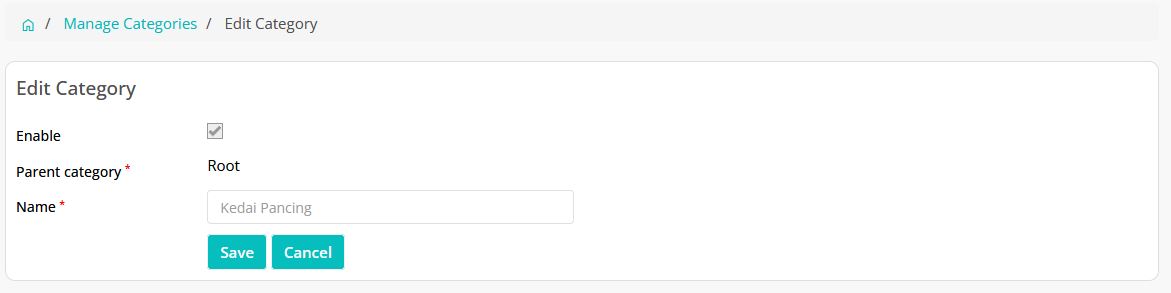
3.6 Attributes : Untuk membuat/ menambah Áttributes' (sifat-sifat) untuk produk anda
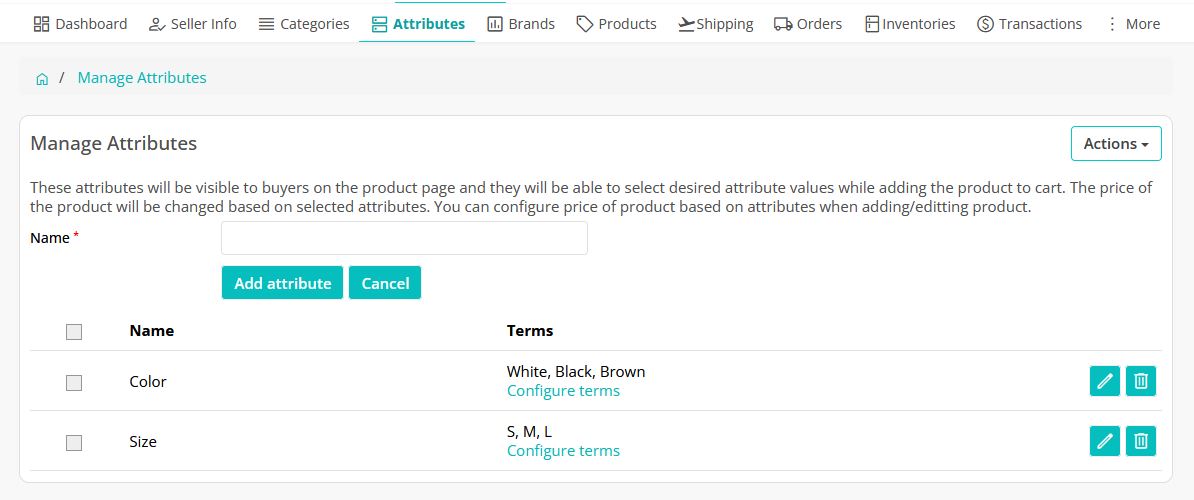
3.6.1 Masukan nama Áttributes'didalam ruang 'Name', contoh Color, Size, Type, Warna, Saiz, Jenis, mengikut kesesuaian produk anda, dan tekan butang Ádd Attributes' gambaran adalah seperti dibawah (kotak merah)
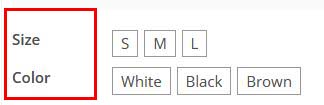
3.6.2 Untuk membuat variasi pada Áttributes tersebut klik pada menu 'Configure Terms '
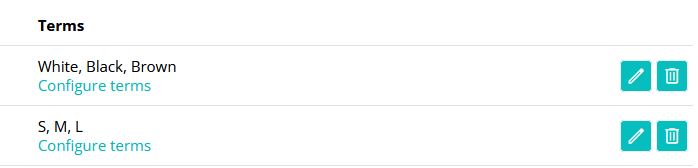
3.6.3 Untuk memastikan anda sedang menyunting pada Áttributes' yang betul , lihat pada 'breadcrumbs' seperti di petak merah, iaitu bagi Attributes - Color ;
Masukkan jenis pada ruang 'Name'dan klik pada butang Ádd Color' sekiranya anda menyunting Áttributes Size'maka butang akan menjadi Ádd Size
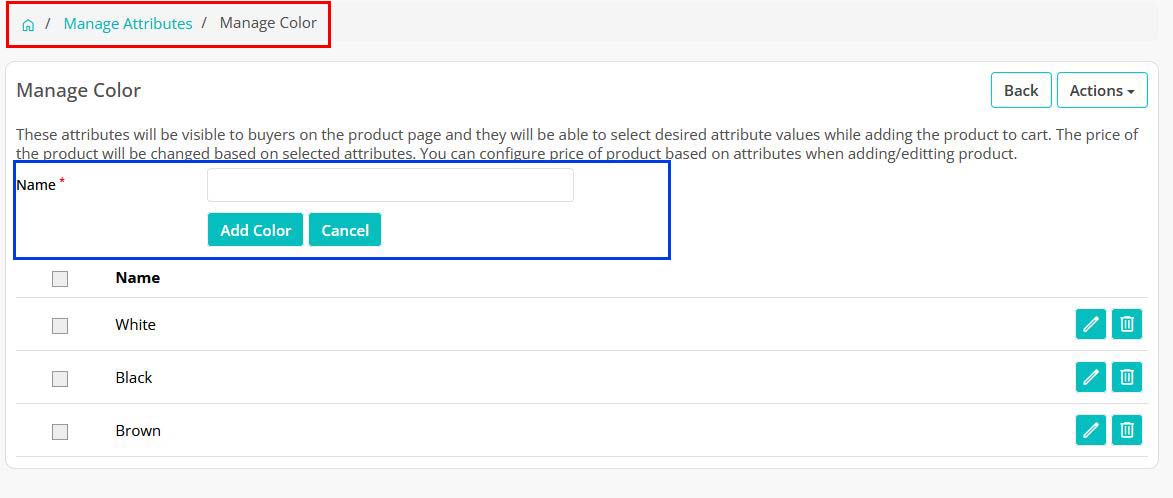
3.6.4 Setelah masukkan jenis Color seperti - White / Black / Brown dan lain-lain, anda boleh menyuntingnya kembali klik pada ikon 'Pen' atau klik pada butang 'Back'untuk kembali kepada Áttributes untuk membuat Áttributes Size' dan ikut langkah seperti diatas
3.7 Brand : Untuk menambah jenama produk anda , klik pada menu 'Brands -, Tekan butang Áctions'dan klik pada Ádd New
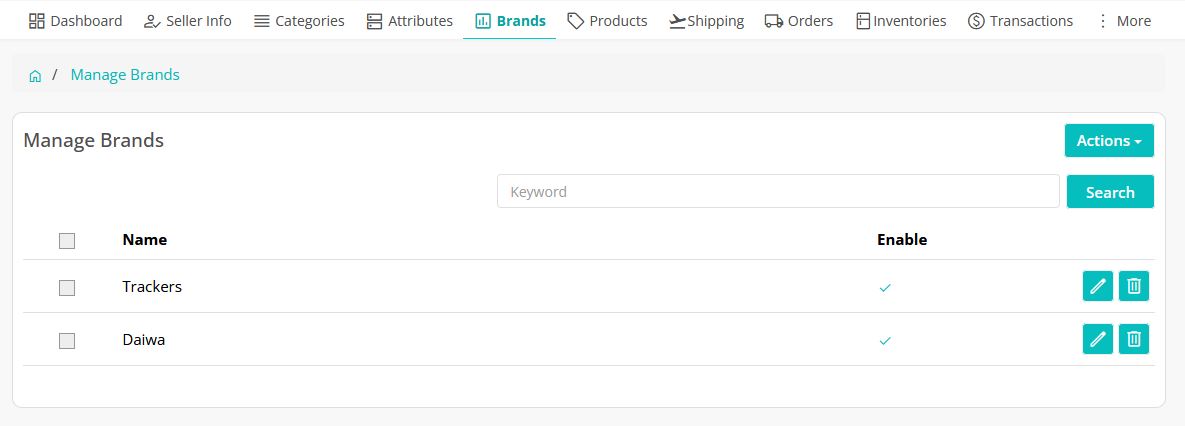
3.8 Untuk mendaftar / menyunting produk anda, klik pada butang Áctions'dan tekan menu Ádd New
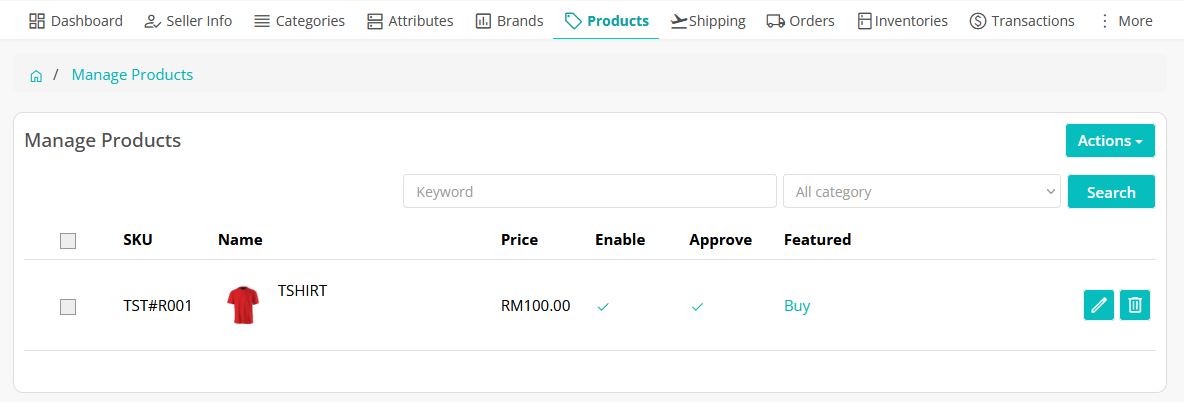
3.9 Create Product : Ini adalah maklumat tentang produk anda isi semua maklumat yang diperlukan di dalam ruang kosong;
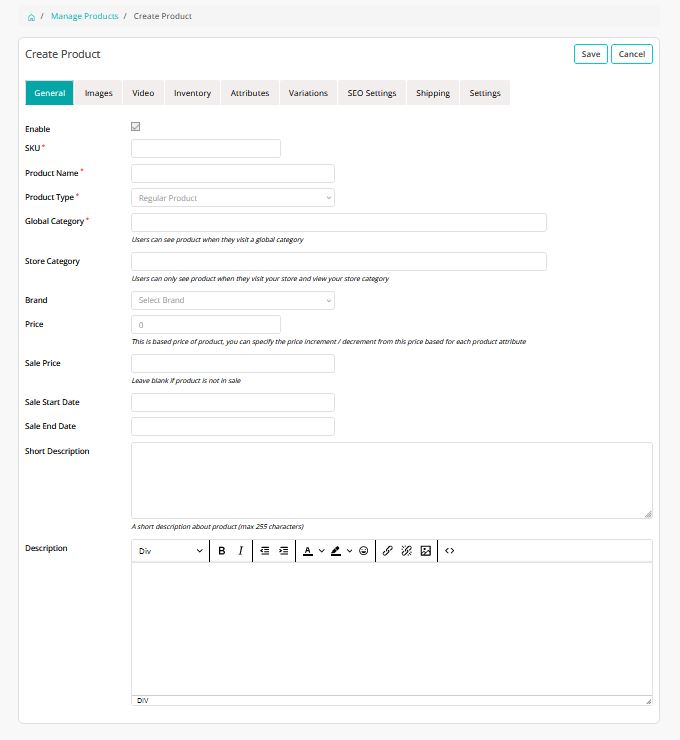
3.9.1 Create Product -> General
A) Enable : Untuk paparkan produk anda pada store / disable (untick) - Tutup sementara produk anda pada paparan di store
B) SKU : Kod untuk setiap produk anda (agar anda dapat mengenalpasti kod produk anda) Contoh : REEL001 (maksud perkataan REEL -untuk produk pancing dan 001 ialah unit
C) Product Name : Nama produk anda
D) Product Type : Regular Product / Digital Product / Link Product - Untuk produk fizikal klik pada menu Regular Product
E) Global Category : Pilih mengikut kesesuaian produk anda
F) Store Category : Pilih store kategori yang telah anda buat sebelum ini
G) Brand : Pilih brand yang telah anda buat sebelum ini
H) Price : Harga biasa jualan
I) Sale Price : Sekiranya terdapat diskaun pada harga jualan , isikan diruang ini
Nota : Sekiranya harga sama dan tiada diskaun isi harga di bahagian -Price dan di bahagian Sales Price -Kosongkan
J) Sale Start Date : Tentukan pembukaan jualan produk anda
K) Sale End Date : Tentukan penutupan jualan produk anda
L) Short Description : Masukan maklumat pendek tentang produk anda
M) Description : Masukan maklumat lengkap sekiranya produk anda memerlukan penjelasan kepada pembeli
4. Images : Muatnaik gambar produk anda , klik pada icon 'photo' dan tekan butang 'Save

4.1 Imej /Photo produk anda mestilah minimum bersaiz 600pixel x 600pixel (sekiranya imej/photo anda kurang dari saiz berikut sistem ini tidak dapat memproses imej/photo produk anda
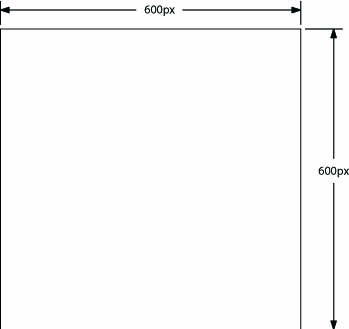
5. Upload Video : Sekiranya anda mempunyai video produk , anda boleh 'fetch'video produk anda dari YouTube, klik pada butang Úpload Video' , copy dan paste video URL dari YouTube dan masukkan ke ruang ÚRL'dan tekan butang 'Fetch Video
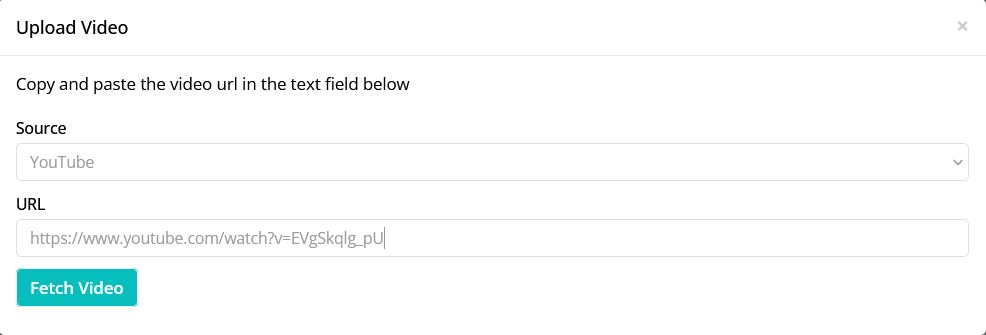
6. Inventory : Tick dalam kotak sekiranya anda ingin menguruskan kuantiti produk anda
6.1 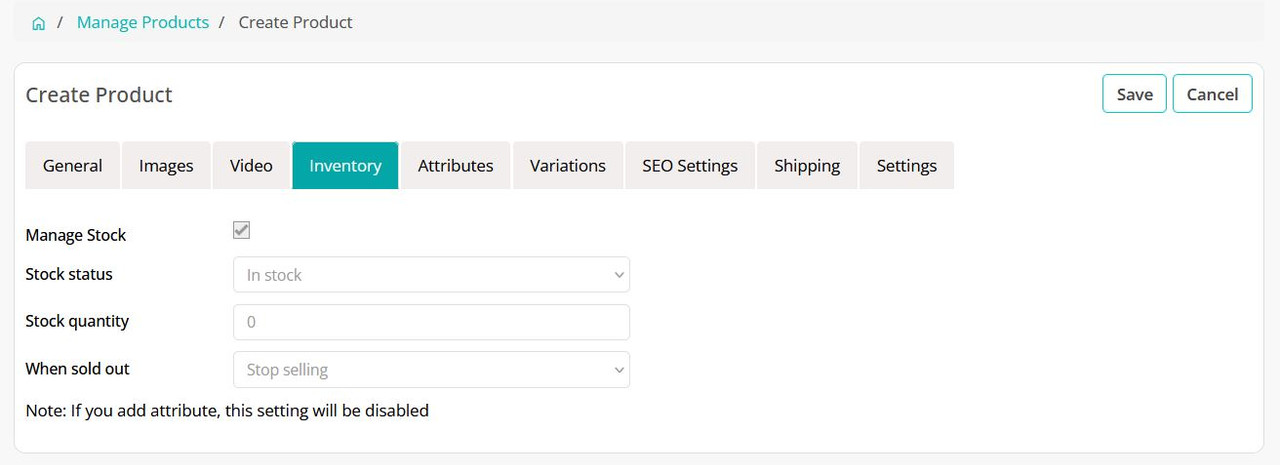
7. Manage Attributes : Sebelum ini anda telah pun membuat Áttributes'iaitu Color dan Size, oleh itu pilih Áttributes'produk dengan klik pada 'dropdown menu' - Contoh - Color dan tekan butang 'Select
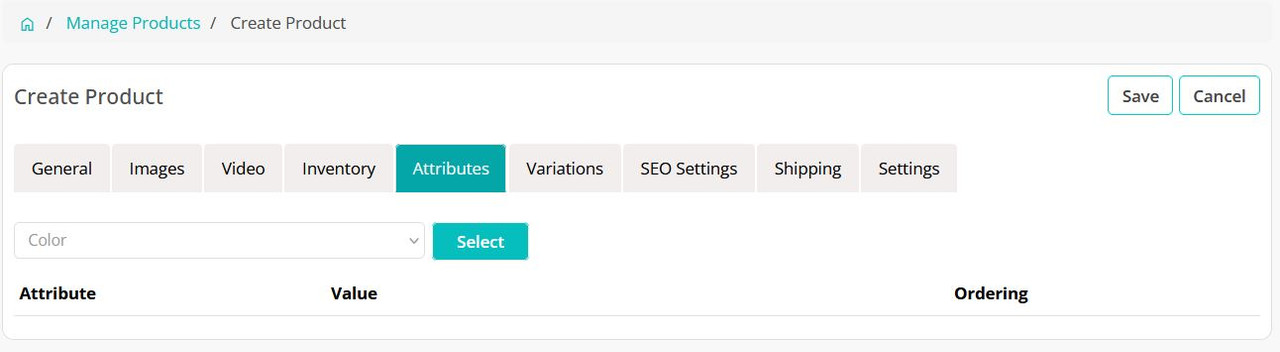
7.1 Value : Masukan variasi yang telah anda buat ketika di Attributes (rujuk pada artikel 3.6) tekan butang 'Save
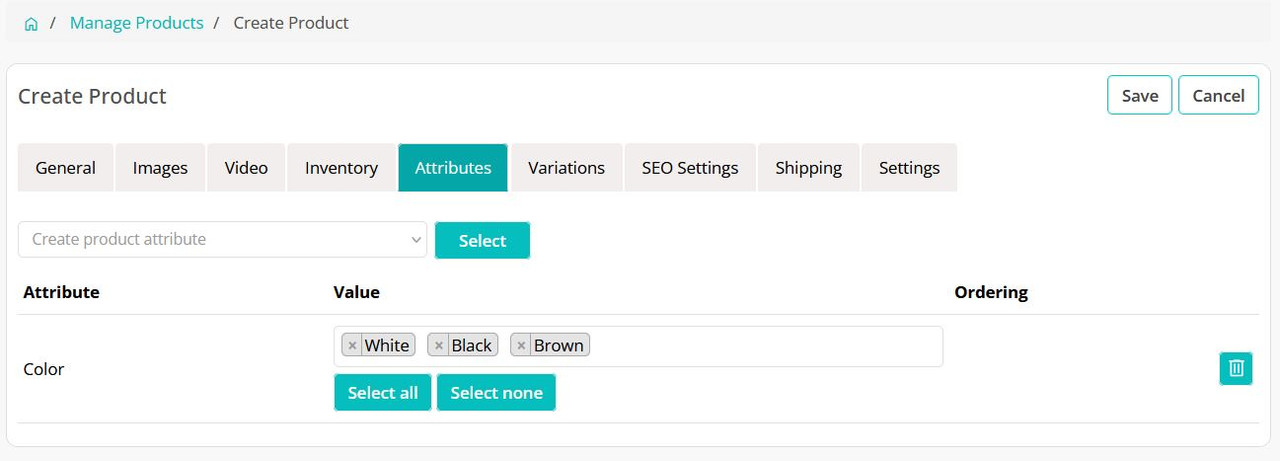
7.2 Variations : Variasi adalah jenis atau kepelbagaian mengenai produk anda , contoh Warna : Putih | Hitam | Biru | (rujuk pada artikel 3.6.1),
Klik pada 'Dropdown'' Çreate varitions from all attributes (kerana anda telah pun membuatnya) dan tekan butang select (* Sekiranya anda ingin membuat 'Varitions'yang baharu klik pada 'Dropdown menu' -> Add Variations ini akan menghapuskan Varitions yang anda buat sebelum ini
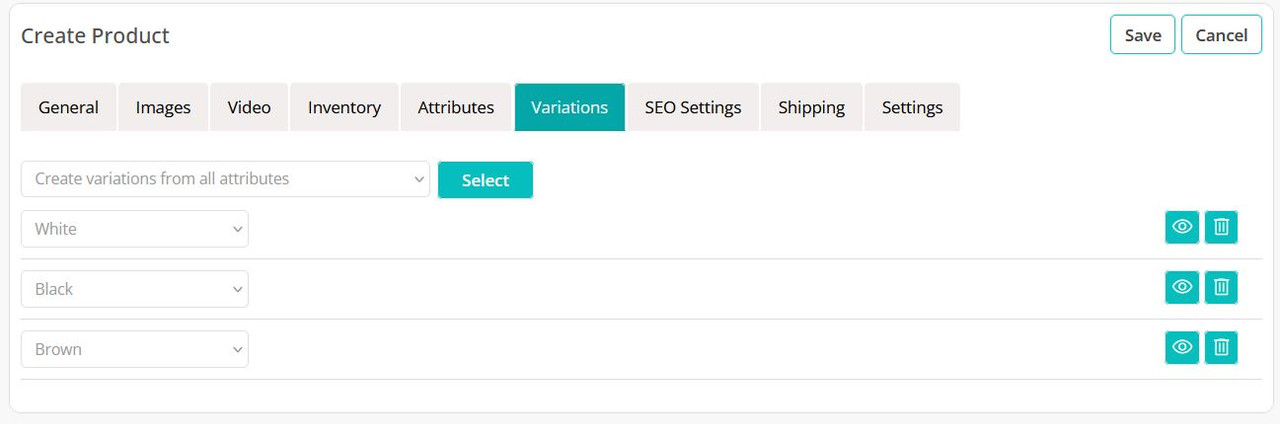
7.3 Manage Variations Value : Sekiranya setiap variasi itu mempunyai harga yang berbeza-beza anda boleh mengemaskini dengan klik pada ikon 'Preview'' / (eye), dan isikan maklumat didalam ruang kosong, ini akan menjadikan sebagai contoh pembeli klik pada SAIZ-> L dengan WARNA -> WHITE maka harga akan berubah dan apabila pembeli klik pada SAIZ-> S dengan WARNA-> BROWN maka harga akan berubah
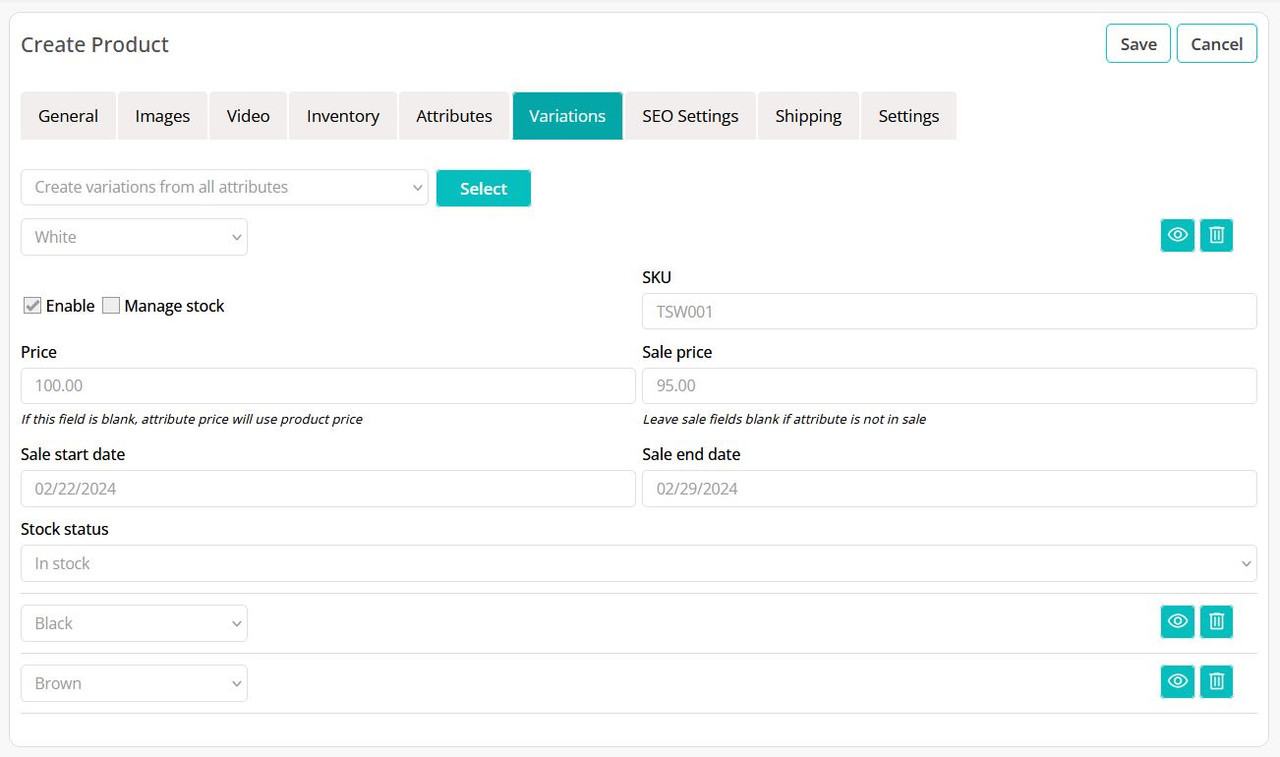
7.3.1 Contoh Attributes dan Variations yang berubah mengikut saiz,warna dan harga apabila di klik
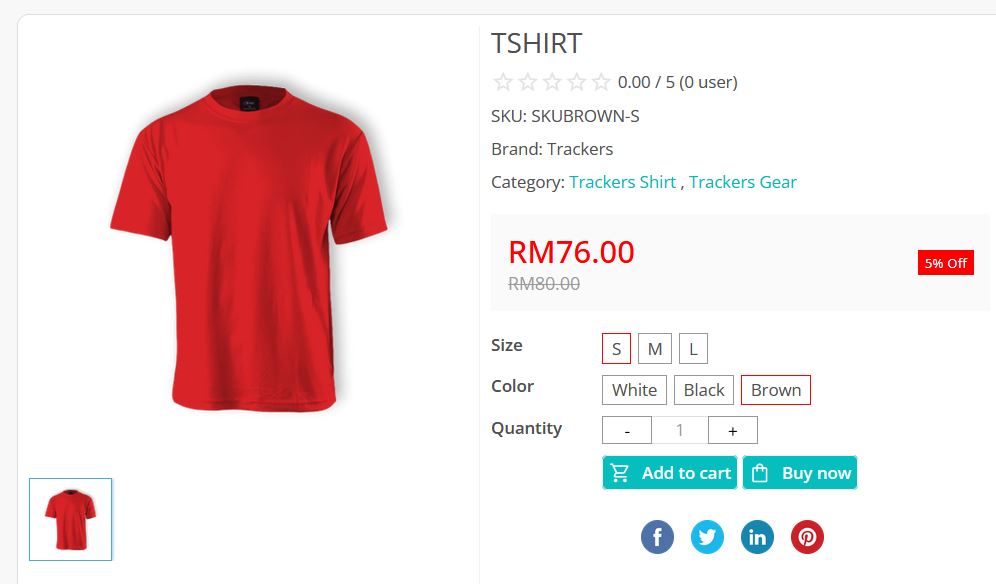
8. SEO Setting : Masukkan keyword berkenaan produk anda, seperti; baju, murah, pancing,outdoor,hiking
DESCRIPTION : Masukkan maklumat ringkas tentang produk anda, maklumat ini akan dipaparkan pada produk anda di 'store
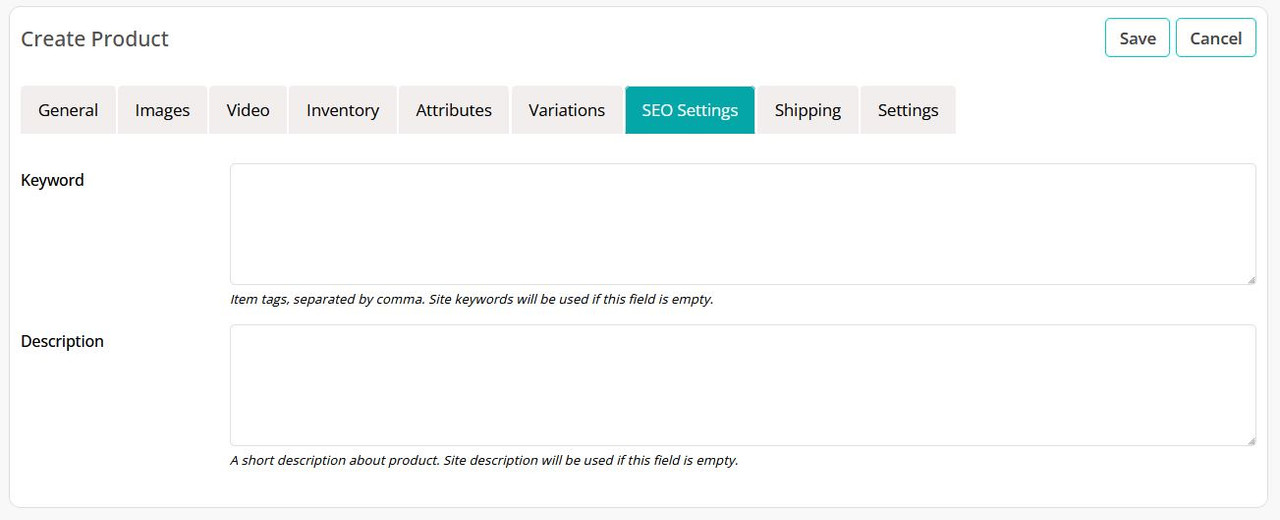
9. Shipping : Masukkan 'Weight (kg) bagi setiap produk anda (untuk menentukan shipping anda harus menyuntingnya di DASHBOARD -> SHIPPING-> MANAGE SHIPPING ZONES begitu juga dengan Shipping Class, menyuntingnya di DASHBOARD->SHIPPING->MANAGE SHIPPING CLASSES
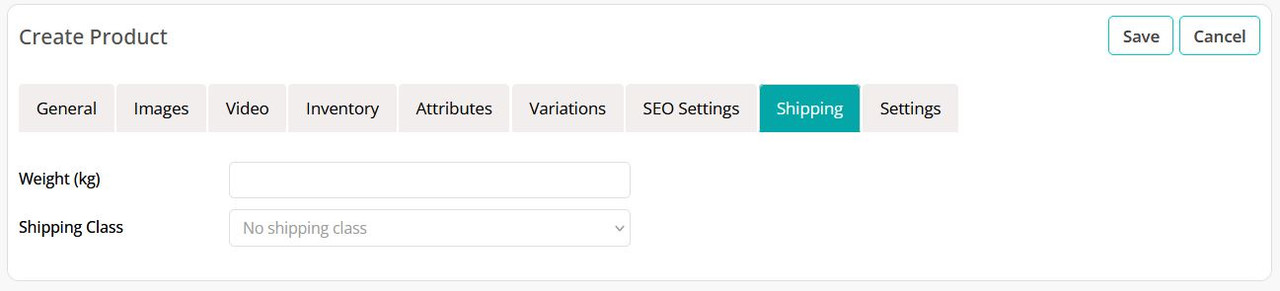
10. Setting : Isikan tentang 'Warranty' jaminan produk anda